Informazioni Generali
Le non conformità sono dei rapporti aperti nell'eventualità in cui una commessa o una determinata azione siano affette da un elemento o fenomeno, che influenzi la normale esecuzione di una lavorazione effettuata a regola d'arte, o che provochi problemi al paziente, una volta installato il dispositivo.
Ogni rapporto di non conformità potrà essere chiuso inserendo l'apposita azione correttiva e/o preventiva; tale rapporto potrà essere consultato in qualsiasi momento in relazione alla commessa o al paziente a cui fanno riferimento.
Oltre ai rapporti di non conformità legati alle commesse, possono essere aperti dei rapporti di non conformità detti "di sistema" non collegati alle lavorazioni
Questa funzione, permette l'inserimento, la modifica, la visualizzazione e la cancellazione dei rapporti di non conformità,
La maschera appare come in figura e risulta suddivisa in due aree principali:
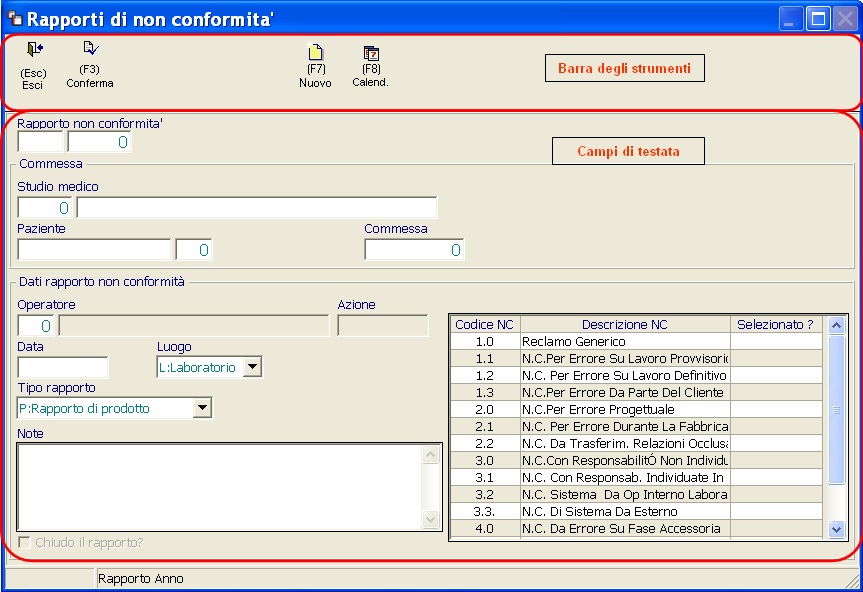
Figura L.2.91
Barra degli strumenti: Contiene i tasti funzione, i quali possono cambiare in funzione del campo su cui si è posizionati. La maschera iniziale presenta la seguente configurazione:
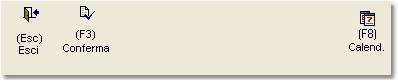
Figura L.2.92
da cui è possibile:
•Esc: Uscire dalla maschera
•F3: Permette di aggiornare i valori inseriti
•F8: Permette di visualizzare il calendario
Campi di testata: Contiene i campi generici della commessa, tra cui:
•Rapporto non conformità: In questi campi vengono visualizzati l'anno e il numero del rapporto progressivo assegnato dal sistema
Dati relativi alla commessa
•Studio medico: In questo campo viene visualizzato il codice attribuito allo studio medico committente per la non conformità da inserire o consultare
•Descrizione: In questo campo viene visualizzata la descrizione identificativa dello studio medico.
•Paziente: Rappresenta il codice assegnato al paziente.
•Progressivo: Se configurato, riporta il numero progressivo della commessa
•Commessa: Indica il numero assegnato alla commessa al momento della creazione.
Dati relativi al rapporto di non conformità
•Operatore: In questo campo viene inserito l'operatore che ha riscontrato una non conformità
•Data: In questo campo viene inserita la data nella quale la non conformità è stata rilevata. Premendo F8 si visualizza il calendario
•Azione: In fase di visualizzazione/modifica, viene indicato il codice dell'azione sulla quale è stata rilevata la non conformità
•Luogo: Indica il luogo nel quale la non conformità è stata rilevata. Le alternative sono: L: Laboratorio o S: Studio
•Codice NC: In questa griglia è possibile selezionare uno o più codici di non conformità tra quelli esistenti
•Tipo rapporto: In questo campo viene inserito il tipo di rapporto selezionato. Le alternative sono: P: Rapporto di Prodotto se la non conformità è stata riscontrata sul dispositivo, S: Rapporto di Sistema, se invece la procedura seguita durante la lavorazione è stata oggetto di non conformità, V: Rapporto di post-vendita, se la non non conformità è stata riscontrata una volta installato il dispositivo sul paziente
•Note: In questo campo vi è la possibilità di inserire un testo libero per descrivere il rapporto individuato
•Chiudo il rapporto?: Se spuntato, testimonia la chiusura del rapporto.
Richiamando il rapporto di non conformità rilevato su una commessa, la barra degli strumenti varia nel seguente modo:
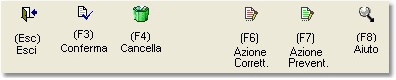
Figura L.2.93
A questo punto è possibile effettuare varie scelte:
•F3: Permette di confermare i dati inseriti
•F4: Tasto presente solo in modifica, permette la cancellazione definitiva del rapporto
•F6: Permette di inserire e gestire le azioni correttive da eseguire sulla non conformità; se inserite, nei campi di testata sarà visualizzato un flag a segnalare la presenza di questo tipo di azione
•F7: Permette di inserire e gestire le azioni preventive da eseguire sulla non conformità; se inserite, nei campi di testata sarà visualizzato un flag a segnalare la presenza di questo tipo di azione
Dalla maschera iniziale è possibile passare alla funzione di variazione dei rapporti di non conformità.
Per inserire un nuovo rapporto è necessario aprire il programma stato commessa, richiamare la commessa desiderata e, tramite il tasto F4, aprire il programma Rapporti di non conformità su commessa. A quel punto inserendo un nuovo codice si aprirà il programma per inserire un nuovo rapporto non conformità
In questa maschera è possibile inserire un nuovo rapporto di non conformità.
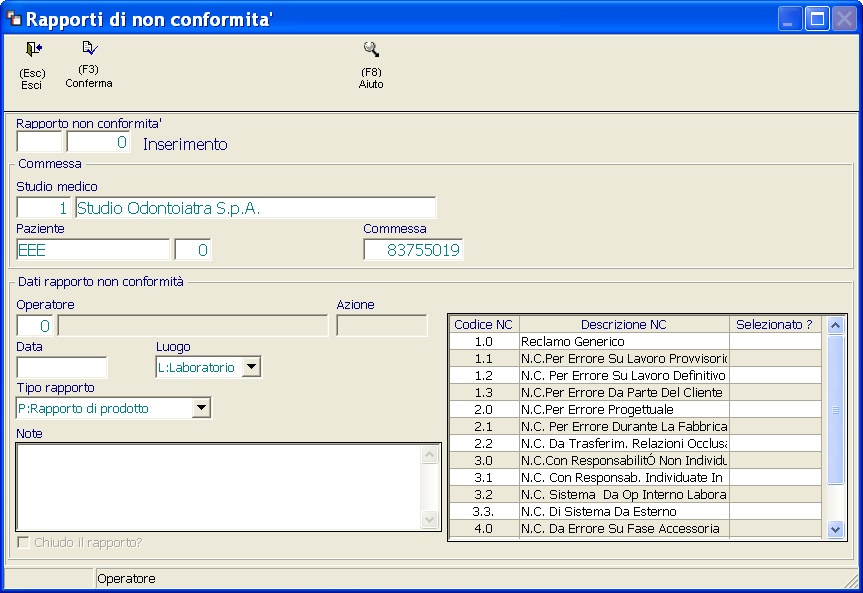
Figura L.2.94
Inserendo un nuovo rapporto dal programma Rapporti di non conformità su commessa, il cursore si posizionerà inizialmente sul campo Operatore, a partire dal quale si inizia a creare un nuovo rapporto.
Per effettuare l'inserimento è sufficiente completare i campi in bianco di testata relativi alle informazioni sul rapporto, utilizzando il tasto F8 dove necessario.
Una volta inserite tutte le informazioni aggiornate il rapporto tramite il tasto funzione F3.
Rapporto di Non Conformità di Sistema
L'inserimento di un rapporto di non conformità di sistema avviene bypassando i campi relativi allo stadio medico. Dando invio su questo campo, verrà visualizzata la maschera che riepiloga i rapporti di non conformità di sistema fino a quel momento creati e consentirà di inserire un nuovo rapporto, seguendo le stesse modalità indicate precedentemente
Per visualizzare un rapporto di non conformità aperto su una commessa, è possibile cliccare sul tasto F4 dallo stato commessa per aprire il programma dei rapporti di non conformità sulla commessa, dal quale richiamare il rapporto desiderato, oppure dal menù, inserendo nel programma i dati relativi all'anno e al numero del rapporto richiamando un rapporto tra quelli definiti in precedenza.
La maschera apparirà come di seguito:
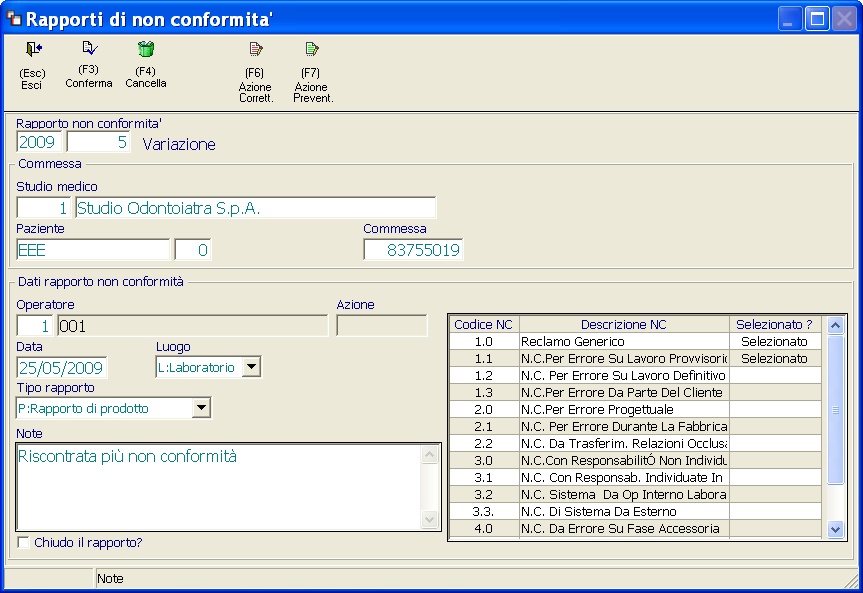
Figura L.2.95
A questo punto è possibile posizionare il cursore su un determinato campo relativo alle informazioni sul rapporto e apportare le variazioni necessarie. Se vengono inserite delle azioni correttive e/o preventive, la maschera ne segnalerà la presenza accanto ai campi del rapporto di non conformità
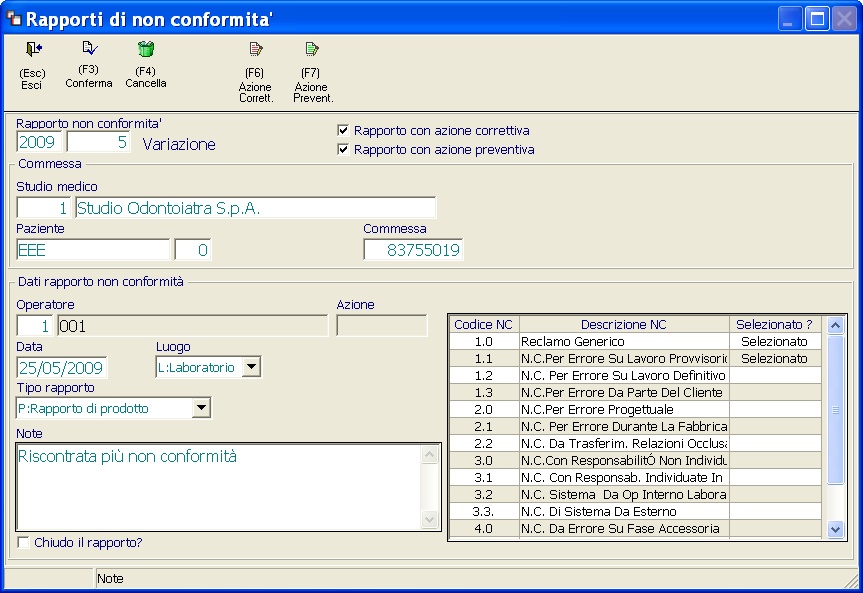
Figura L.2.96
Terminate le modifiche necessarie il tasto F3 permette di aggiornare il programma. Se è stata inserita una azione correttiva, il sistema chiederà se procedere o meno con l'operazione di correzione.